Resolusi layar atau resolusi layar umumnya bertanggung jawab atas kejelasan teks dan gambar yang ditampilkan di layar. Pada resolusi yang lebih rendah, teks dan gambar tampak lebih besar tetapi lebih sedikit barang yang pas di layar. Demikian juga, pada resolusi yang lebih tinggi, gambar dan teks terlihat lebih tajam, tetapi lebih banyak item muat di layar karena mereka terlihat lebih kecil.
Ketika Anda menginstal sistem operasi Windows dan menginstal driver grafis Anda, driver secara otomatis menetapkan resolusi yang disarankan. Sebagian besar pengguna tidak perlu mengubah resolusi layar yang disarankan atau standar, tetapi kadang-kadang, saat bermain game atau menjalankan perangkat lunak, game atau perangkat lunak mungkin secara otomatis mengubah resolusi layar, memaksa Anda untuk secara manual mengembalikan resolusi layar asli.

Tadi malam, saat menulis cara mengatur resolusi khusus pada PC Windows 10, saya perhatikan bahwa opsi resolusi layar tidak ada pada menu konteks desktop Windows 10. Seperti yang mungkin Anda ketahui, di versi Windows sebelumnya, opsi resolusi layar akan muncul ketika Anda mengklik kanan pada desktop.
Di Windows 10, Microsoft telah mengganti nama opsi resolusi layar di menu konteks desktop ke pengaturan tampilan. Dengan kata lain, ketika Anda mengklik kanan pada desktop, Anda akan melihat opsi Pengaturan tampilan daripada opsi resolusi layar. Ini karena, Microsoft telah memindahkan sebagian besar pengaturan ke aplikasi Pengaturan baru untuk membuat mengubah pengaturan Windows lebih mudah baik pada PC tradisional maupun perangkat berbasis sentuhan. Dan karena pengaturan resolusi layar telah dipindahkan, mengubah resolusi layar pada Windows 10 tidak semudah sebelumnya.
Sementara mengklik kanan pada desktop Windows 10 dan mengklik Pengaturan tampilan membuka pengaturan Tampilan di aplikasi Pengaturan, pengguna pertama kali akan merasa sulit untuk menemukan opsi dan mengubah resolusi layar pada Windows 10.
Ubah resolusi tampilan di Windows 10
Selesaikan petunjuk yang diberikan di bawah ini untuk melihat dan mengubah resolusi layar pada Windows 10 .
Tip: Jika Anda ingin mengetahui resolusi layar Anda saat ini dengan cepat dan mudah, cukup buka alamat whatsmyscreenresolution.com di browser web Anda untuk mengetahui resolusi layar Anda.
Metode 1 dari 2
Langkah 1: Klik kanan pada desktop dan kemudian klik Pengaturan tampilan untuk membuka yang sama.
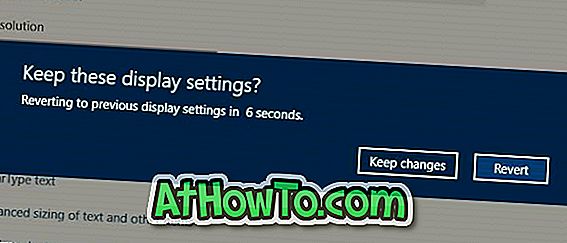
Langkah 2: Untuk mengubah resolusi layar saat ini, klik pada kotak drop-down yang terletak di bawah Resolusi (lihat gambar) untuk melihat semua resolusi yang didukung, dan klik salah satu resolusi yang terdaftar untuk memilihnya, lalu klik tombol Terapkan .
CATATAN: Jika Anda menjalankan versi Windows 10 yang lebih lama, klik opsi berjudul Advanced display settings untuk melihat resolusi layar Anda saat ini dan ubahlah.
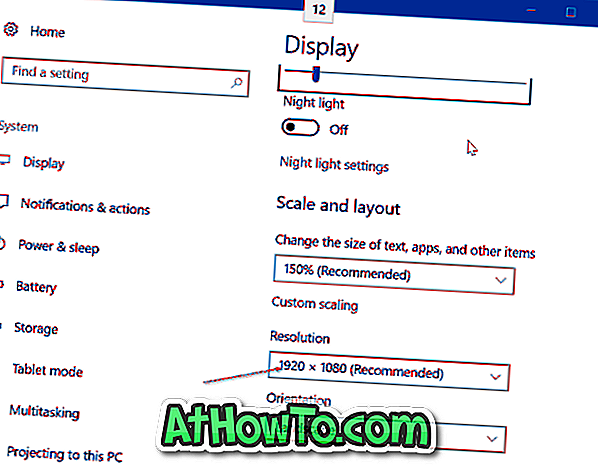
Kami menyarankan Anda memilih resolusi layar yang disarankan kecuali Anda ingin menjalankan game atau perangkat lunak dengan resolusi lebih rendah atau lebih tinggi.
Langkah 4: Anda akan melihat layar berikut dengan lima belas detik untuk mengkonfirmasi resolusi baru. Untuk mengatur resolusi baru, cukup klik tombol Keep changes. Dan jika Anda menemukan bahwa resolusi baru tidak sempurna, klik tombol Kembalikan untuk mengembalikan resolusi layar sebelumnya.
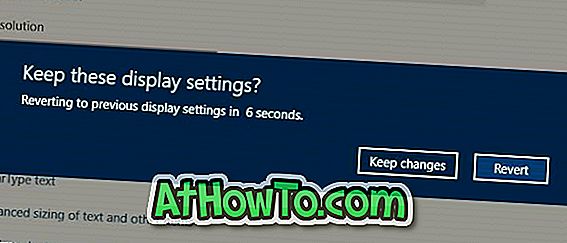
Dan jika Anda ingin memilih resolusi khusus, lihat cara mengatur resolusi layar khusus pada panduan Windows 10. Semoga berhasil!
Metode 2 dari 2
Cara lain untuk mengubah resolusi di Windows 10
Hanya untuk NVIDIA dan grafis Intel
Langkah 1: Klik kanan pada desktop dan kemudian klik NVIDIA Control Panel . Jika Anda memiliki grafis Intel, Anda akan melihat opsi Graphics Properties .

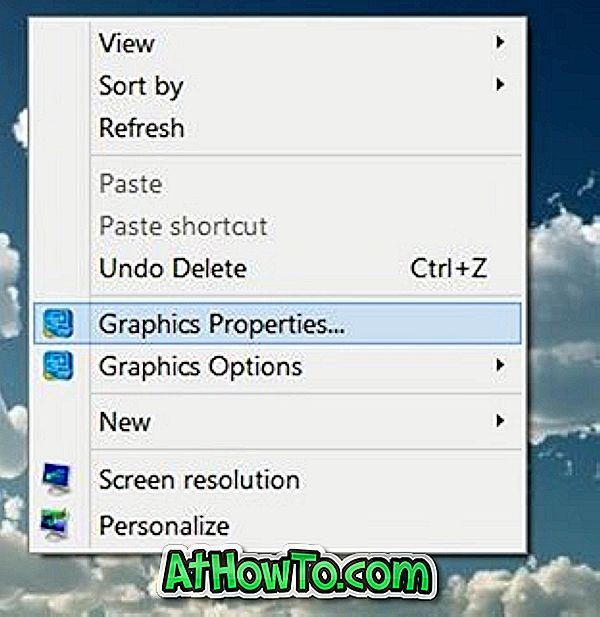
Langkah 2: Setelah Panel Kontrol NVIDIA diluncurkan, di panel kiri (lihat gambar), klik Ubah resolusi untuk melihat resolusi Anda saat ini serta resolusi yang tersedia. Pilih resolusi yang tersedia dan kemudian klik tombol Terapkan.
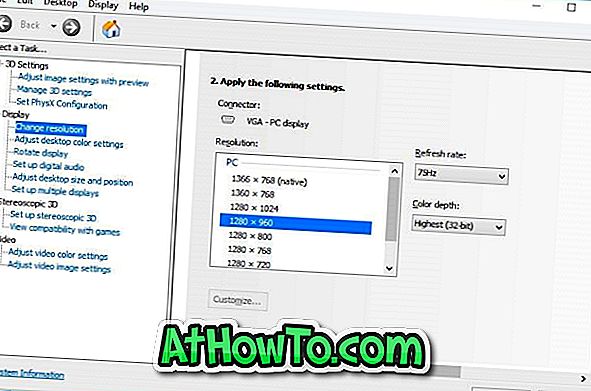
Jika Anda menggunakan Intel, setelah meluncurkan Panel Kontrol Intel HD Graphics, klik Ubin tampilan untuk melihat pengaturan resolusi, pilih resolusi, lalu klik tombol Terapkan.

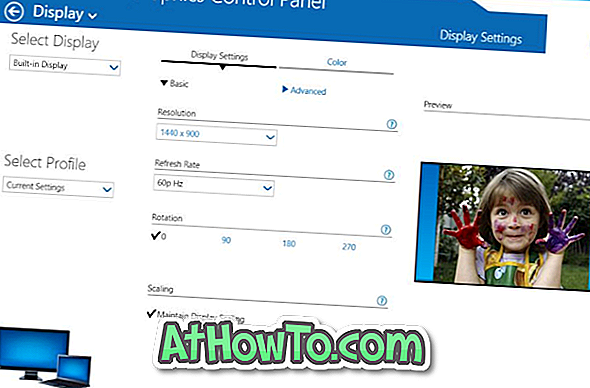
Semoga ini membantu!













